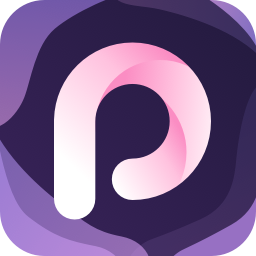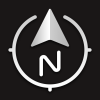扫描全能王如何批量处理图片
2024-12-28 12:42:24来源:sxtmmc编辑:佚名
扫描全能王是一款功能强大的手机扫描应用,它不仅支持高清扫描,还提供了丰富的图像处理功能,使用户能够轻松实现图片的批量处理。以下是详细的步骤和技巧,帮助你更全面地了解如何使用扫描全能王批量处理图片。
一、批量扫描图片
使用扫描全能王的连续拍摄功能,你可以一次性扫描多张图片。具体操作如下:
1. 打开扫描全能王应用,选择连续拍摄模式。
2. 依次拍摄需要扫描的图片,拍摄完成后,应用会自动将多张图片合并为一个扫描文档。
3. 如果某一张图片有问题,不需要返回全部重新拍摄,只需点击替换按钮,即可上传或重新拍摄该张图片。

二、裁剪图片
扫描完成后,你可以使用裁剪功能为图片切边,使其更加整齐和美观。
1. 在扫描完成后的界面,点击裁剪按钮。
2. 使用手指调整裁剪框,选择需要保留的部分。
3. 确认裁剪框无误后,点击确定完成裁剪。
三、批量转文字
扫描全能王还提供了图片转文字的功能,支持一次转换多份文件,并可以导出为word或txt文件。
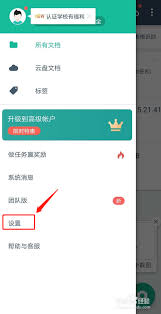
1. 批量扫描图片后,点击更多。
2. 在更多菜单中找到并点击转文字按钮。
3. 应用会自动识别图片中的文字,并显示在屏幕上。
4. 确认文字无误后,可以选择一键导出为word或txt文件,或者直接复制文字内容。
四、高级图像处理技巧
除了基本的扫描和裁剪功能,扫描全能王还提供了一些高级图像处理技巧,帮助你获得更优质的扫描效果。
1. 设置扫描质量与大小:
- 在我的界面中找到文档管理按钮。
- 选择扫描质量与大小,点击高清选项,以获得更高质量的扫描效果。
2. 一键去阴影:
- 如果拍摄的图片有阴影,可以使用去阴影功能,一键还原清晰图片。
3. 涂抹擦除:
- 使用涂抹擦除功能,可以轻松去除图片上的脏污或不需要的部分,还原高清电子件。
五、其他便捷功能
1. 电脑编辑:
- 使用扫描全能王的电脑编辑功能,可以方便地将文件传输至电脑端,无需通过微信或qq等应用,既节省时间又减少手机内存占用。
2. 回收站找回文件:
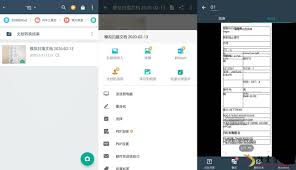
- 如果不小心删除了文件,可以进入扫描全能王的回收站,找回7天内(普通账户)或30天内(高级账户)删除的文档。
3. 文档共享与协作:
- 扫描全能王支持邀请朋友、同事为协作人,共同查看、评论文档,或通过邮件、链接等方式分享文档。
通过以上步骤和技巧,你可以充分利用扫描全能王的批量处理功能,轻松高效地处理和管理图片文件。无论是在工作还是学习中,这款应用都能为你带来极大的便利。